win10网络里看不到共享的电脑 Win10 网络共享看不到局域网内其他电脑的解决方法
在使用Win10系统时,经常会遇到网络共享看不到局域网内其他电脑的问题,这种情况可能会给我们的工作和生活带来不便,因此解决这一问题显得尤为重要。针对这种情况,我们可以采取一些简单的解决方法来解决网络共享无法看到其他电脑的情况。接下来我们将介绍一些有效的解决方法,帮助您顺利解决Win10网络共享问题。
具体步骤:
1.我是先按照“win10网上邻居看不到别的共享电脑怎么样办”这个经验https://jingyan.baidu.com/article/4853e1e5b714aa1909f72600.html设置的,但设置后还是看不到自己和另外一台电脑。
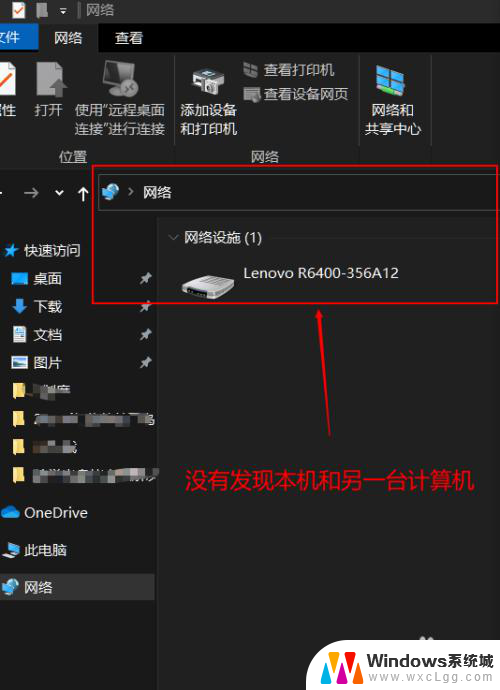
2.后来我在服务里对Function Discovery Resource Publication项进行了设置就解决了问题:先用win+r快捷键打开运行,在窗口中输入命令services.msc,然后点击确定。
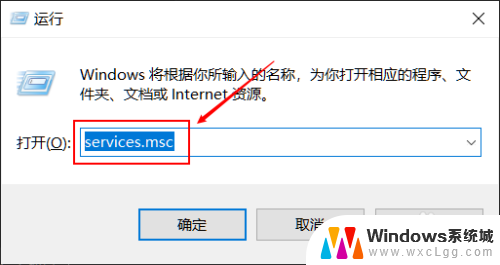
3.然后在打开的服务窗口中,我们找到Function Discovery Resource Publication服务项,双击或右键点击后选择“属性”。
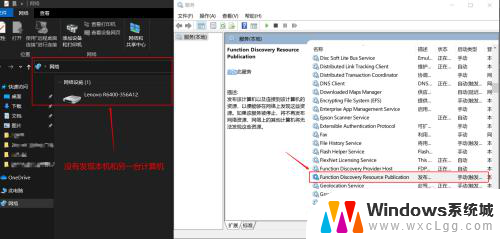
4.将该服务项的启动类型设置为“自动”,并在服务状态里点击“启动”,然后点击确定。
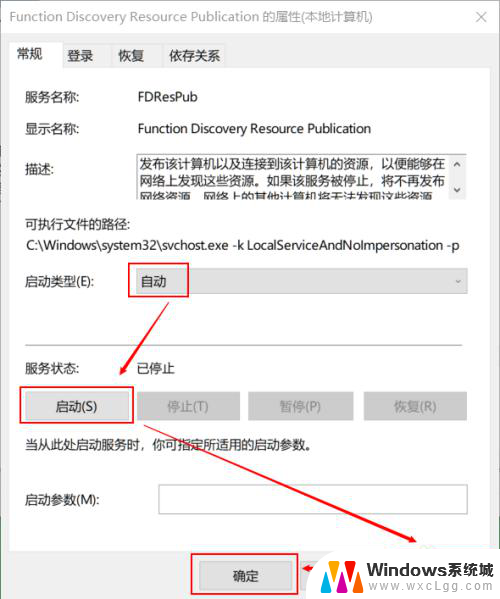
5.共享的两台电脑都进行同样的设置,就可以看见自己和另一台电脑了。
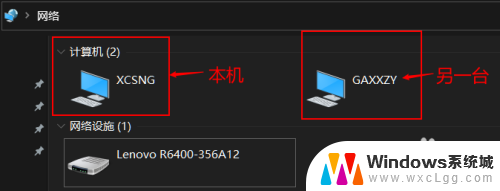
6.如以上方法还是不能解决问题可以尝试将以下服务全部设置为自动,并启动。
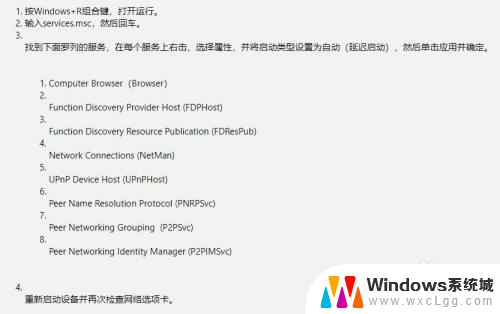
以上就是Win10网络中无法在网络中看到其他共享电脑的全部内容,如有需要的用户,可以根据以上步骤进行操作,希望对大家有所帮助。
win10网络里看不到共享的电脑 Win10 网络共享看不到局域网内其他电脑的解决方法相关教程
-
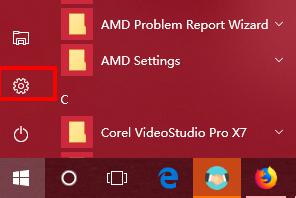 win7看不到win10共享 如何彻底解决win10局域网共享无法访问问题
win7看不到win10共享 如何彻底解决win10局域网共享无法访问问题2024-07-12
-
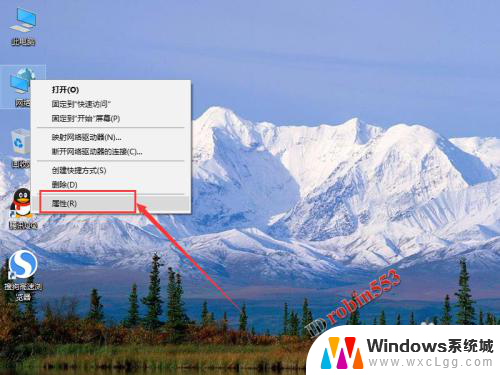 win10怎么连接局域网共享文件夹 Win10局域网内文件夹共享教程
win10怎么连接局域网共享文件夹 Win10局域网内文件夹共享教程2024-02-19
-
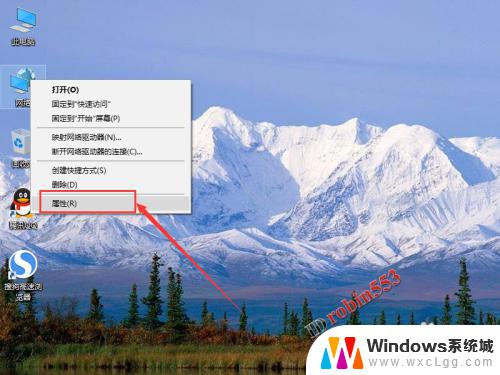 win10文件夹局域网共享 如何在Win10局域网内共享文件夹
win10文件夹局域网共享 如何在Win10局域网内共享文件夹2023-10-04
-
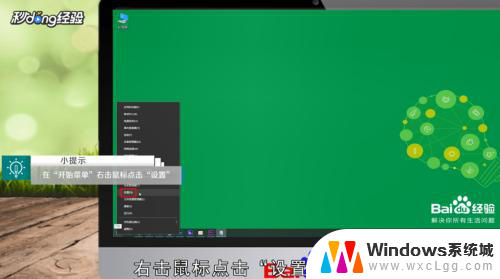 win10查看局域网其他电脑 如何在win10中查看局域网中的其他电脑
win10查看局域网其他电脑 如何在win10中查看局域网中的其他电脑2025-03-31
-
 win10怎么设置网络共享 WIN10电脑如何设置有线网络共享
win10怎么设置网络共享 WIN10电脑如何设置有线网络共享2023-10-27
-
 win10无法找到网络共享打印机 win10电脑无法连接共享打印机的解决方法
win10无法找到网络共享打印机 win10电脑无法连接共享打印机的解决方法2023-09-10
- 共享局域网怎么设置 Win10局域网文件共享设置详解
- 局域网共享win10 Win10局域网文件共享设置步骤
- win10怎么查找共享电脑 win10网上邻居找不到其他共享电脑怎么办
- win10局域共享 win10、win7局域网共享文件夹配置
- win10怎么更改子网掩码 Win10更改子网掩码步骤
- 声卡为啥没有声音 win10声卡驱动正常但无法播放声音怎么办
- win10 开机转圈圈 Win10开机一直转圈圈无法启动系统怎么办
- u盘做了系统盘以后怎么恢复 如何将win10系统U盘变回普通U盘
- 为什么机箱前面的耳机插孔没声音 Win10机箱前置耳机插孔无声音解决方法
- windows10桌面图标变白了怎么办 Win10桌面图标变成白色了怎么解决
win10系统教程推荐
- 1 win10需要重新激活怎么办 Windows10过期需要重新激活步骤
- 2 怎么把word图标放到桌面上 Win10如何将Microsoft Word添加到桌面
- 3 win10系统耳机没声音是什么原因 电脑耳机插入没有声音怎么办
- 4 win10怎么透明化任务栏 win10任务栏透明效果怎么调整
- 5 如何使用管理员身份运行cmd Win10管理员身份运行CMD命令提示符的方法
- 6 笔记本电脑连接2个显示器 Win10电脑如何分屏到两个显示器
- 7 window10怎么删除账户密码 Windows10删除管理员账户
- 8 window10下载游戏 笔记本怎么玩游戏
- 9 电脑扬声器不能调节音量大小 Win10系统音量调节功能无法使用
- 10 怎么去掉桌面上的图标 Windows10怎么删除桌面图标